Canon のデジタルビデオカメラを使っている人の中には、PIXELA社の Video Browser というソフトを使っている人も多いのではないかと思いますが、このソフトはビデオファイル(MTSファイル)の保存先を変えたりしてパソコン内のビデオファイルを取り込み直すと、日付が当日や当日に近い過去の日付になってしまうことがあります。
私も何度か保存先の引っ越しをしたのですが、ファイルを取り込むと日付が変わってしまう問題を解決できずに、そのまま放置となっていました。あれこれ試してみたところ、どうやらファイルの「作成日時」を見て日付を決めているのではないかということがわかりました。
エクスプローラーでファイルを右クリックしてプロパティを表示させると、下の図のような画面が表示されると思います。作成日時はファイルが作成された日時、更新日時はファイルが更新された日時ということで文字通りなのですが、ファイルをコピーしたり移動したりすると、エクスプローラーでは下記のような結果になります。
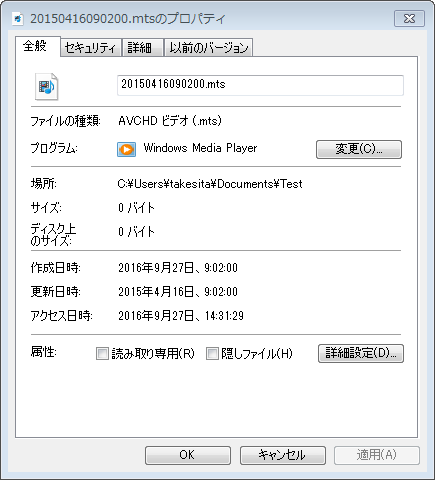
作成日時→コピーや移動を行なったときの日時
更新日時→ファイルにもともと設定されていた更新日時が保持される
通常エクスプローラーでは更新日時しか表示されないので、コピーや移動を行なってもファイルの日付は変わっていないようにみえるのですが、作成日時は上記の通り変わっています。
それで、VideoBrowser は作成日時のほうを見ているので、取り込んだときの日付がその日付になってしまうようです。
ネット上のフリーソフトを探すと、作成日時も含めてファイルのタイムスタンプを変更できるツールがありますが、VideoBrowser に読み込ませる前処理として専用のプログラムを開発してみました。
TimeStampTool.zip
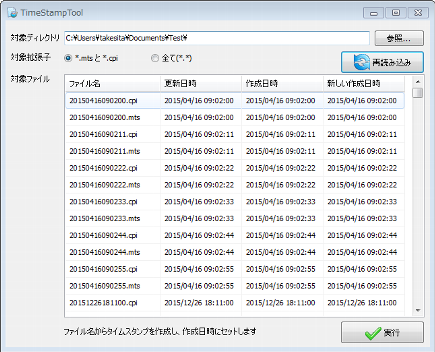
インストールは、ZIPファイルを解凍してできたファイルを適当なフォルダにコピーすればOKです。アンインストールはフォルダごと削除してください。
起動したら、[参照]ボタンをクリックして処理対象フォルダを指定してください。[再読み込み]ボタンをクリクすると一覧を読み込み直します。
処理対象のファイル名は YYYYMMDDHHNNSS.mts という形式のファイルで、例えば 20160927164200.mts という感じのものです。それ以外のファイルは対象外となります。
YYYYMMDDHHNNSS.mts → YYYY/MM/DD HH:NN:SS という感じに変換し、変換結果は右端の「新しい作成日付」という欄に表示されます。ここに作成日付が表示されていないファイルは処理されません。
このソフトでビデオファイルの作成日時を書き換えて、VideoBrowser への取り込みを便利に行いましょう。
カテゴリー: パソコン関連

0件のコメント